Multisim是基于SPICE的電路仿真軟件,SPICE(Simulation Program with Intergrated Circuit Emphasis)是“側重于集成電路的模擬程序”的簡稱,在1975年由加利福尼亞大學伯克萊分校開發。在Multisim9中,需要另安裝MultiMCU進行單片機仿真。NI(National Instruments) Multisim10 將MuitiMCU稱為MCU Module,不需要單獨安裝,可以與Multisim中的SPICE模型電路協同仿真,支持Intel/Atmel的8051/8052 和 Microchip的 PIC16F84a,典型的外設有RAM和ROM,鍵盤,圖形和文字LCD,并有完整的調試功能,包括設置斷點,查看寄存器,改寫內存等。支持C語言,可以編寫頭文件和使用庫,還可以將加載的外部二進制文件反匯編。
這里我們通過一個簡單的帶有復位功能的計數器的例子來說明在NI Multisim10中如何進行單片機開發以及如何與SPICE模型電路協同仿真。
MCU(Microcontroller Unit)即單片機是大家都比較熟悉并常用的電子器件,由于其廣泛的應用,所以用單片機設計電路是電子技術人員必備的技能。對于初學者,可以先從軟件仿真入手。我們知道利用Proteus軟件可以進行單片機的軟件仿真,Multisim同樣也可以。
如果你對Multisim比較熟悉,那一定對里面的安捷倫(Agilent)54622D混合信號示波器等儀器印象很深刻吧,因為它與真實的儀器面板和操作幾乎完全一樣。Multisim里象這種模仿實際儀器的還有安捷倫的33120A任意波形函數發生器和34401A萬用表,泰克(Tektronix)的TDS2024四通道示波器。充分利用這些儀器,就好比擁有了一個真實的實驗室,你可以用33120A任意波形函數發生器給單片機提供輸入信號,用54622D或TDS2024示波器觀看模擬信號,或用54622D的邏輯分析儀功能查看單片機多個管腳數字信號的輸出。在下面的例子里我們將用54622D來觀察復位信號。
搭建電路設置MCU
建好的電路圖如圖1所示,各器件的名稱等信息如附表所示。需要說明的是電路圖中的單片機不用連接晶振也可以進行仿真,時鐘頻率(速度)的設置見下文。

圖1 帶復位功能的簡單計數器的電路圖

附表
搭建電路時,當將單片機U1放入電路圖中時,會出現MCU向導,如圖2所示。第一步,分別輸入工作區路徑和工作區名稱。工作區名稱任意,這里輸入MCUCosimWS。第二步,如圖3所示,在項目類型(Project type)下拉框有兩個選項:標準(Standard)和加載外部Hex文件(Load External Hex File),你可以在Keil等環境下編寫匯編和C源程序,然后生成Hex文件,再通過“加載外部Hex文件”導入。限于篇幅這里選標準(Standard),接著在“編程語言”(Programming language)下拉框里會有兩個選項:C和匯編(Assembly),如果選擇C,則在匯編器/編譯器工具(Assembler/Compiler tool)下拉框會出現Hi-Tech C51-Lite compiler,我們這里選擇匯編(Assembly),則出現8051/8052 Metalink assembler。接下來在項目名稱(Project name)里輸入名稱,如CosimProject。第三步,如圖4所示,對話框里有兩個選項:創建空項目(Create empty project)和添加源文件(Add source file)。選擇添加源文件,點擊完成。保存文件,鍵入M10Cosim作為文件名,然后查看“設計工具箱”(Design Toolbox),應如圖5所示。


你可能更愿意用C來編寫程序,而不是匯編,或兩個都用,或還想引入外部Hex文件,這都可以通過用“MCU代碼管理器”添加MCU項目來解決。在設計工具箱里右鍵單擊MCUCosimWS,選擇“MCU代碼管理器”(MCU Code Manager),點擊“新MCU項目”(New MCU Project)按鈕,選擇“項目類型”(Project Type),可以是標準(Standard)或加載外部Hex文件(Load External Hex File),這里選“標準”,接著輸入名稱,如Cosim_C_Project,確定后就可以在MCU代碼管理器對話框里進行下一步設置了,可以創建新文件,設置匯編器/編譯器等等。如圖6所示,這時已經多了一個Cosim_C_Project項目(未添加C代碼源文件),前面圖標空心的方框說明它不是“當前使用的項目”(Active MCU Project)。

圖6用MCU代碼管理器添加的新項目
編寫并編譯MCU源程序

雙擊CosimProject下的main.asm輸入程序,程序清單及注釋如下:
由于匯編器是Metalink assembler,詳細的宏命令等可以參考其用戶手冊。編寫好程序后,選擇菜單MCU→MCU 8051 U1→Build,這里的下拉子菜單可能是“MCU 8051 U2”或“U3”,主要對應電路圖中單片機的符號名稱,Build的結果會輸出到Spreadsheet View中。
運行程序并用示波器觀察復位過程
匯編程序編譯通過后,就可以回到電路圖窗口,點擊工具欄的運行按鈕,這時在七段數碼管上就應該循環顯示0到9,如果顯示過快或過慢,可以調整源程序中的COUNT_NUM,改變延時時間,或雙擊U1,在805x對話框的Value標簽里設置“時鐘速度”(Clock Speed)。
電路中為SPICE模型的C1和R1的作用是延長復位引腳保持高電平的時間,避免因復位電壓持續時間過短而引起復位失敗。雙擊示波器XSC1,按示波器面板上的POWER鍵,打開示波器,點擊工具欄的運行按鈕,這時調整示波器的電壓和時間刻度,得到圖7所示的復位引腳電壓的變化,每個刻度是100μs,高電平持續了大概一個刻度,可見在加電時,單片機沒有立刻運行,有一段延遲,延遲的時間應該足以使其內部電壓和振蕩都處于穩態。按下復位鍵S1時的波形如圖8所示,這時每個刻度是50μs,波形平頂的部分是按鍵按下的時間,大概20μs,之后電壓逐漸降低,當降到約3V時,7段數碼管開始計數,說明單片機開始工作,由圖8可知復位時間被延長到大概100μs。

其原理是加電瞬間或按鍵按下到松開之間,電容無電荷,兩端電壓為0V,單片機的RST引腳的電壓瞬間被提升到VCC(5V)。加電之后或按鍵松開,電容開始充電,兩端電壓逐漸增加,電阻的電壓(RST引腳電壓)由5V逐漸降低,因而延長了復位引腳保持高電平的時間。實際器件對復位持續時間的要求一般在兩個機器周期,所以100微秒的復位時間要求51單片機的晶振頻率不低于0.24MHz。當然一般情況下是根據晶振頻率確定C1和R1的值,這可以根據求解一階微分方程得到其充放電時間,或參考單片機的用戶手冊。
調試程序
選擇菜單MCU→MCU 8051 U1→Debug View,可以看到文本區上面有下拉菜單并有兩種選擇,對應反匯編(disassembly)和列表匯編(listing assembly),簡單的說,前者是由ROM的內容得到,后者是源文件編譯后的結果。雙擊“設計工具箱”的main.asm,在源文件編輯窗口右鍵單擊語句為“MOVC A,@A+DPTR”的一行,選擇“設置/清除斷點”(Toggle Breakpoint),在左側會出現一個實心圓,點擊“運行”,程序將停在該行,只不過是在“調試視圖”(Debug View)的列表匯編窗口下,同時在實心圓上多出了一個黃色箭頭。點擊MCU-> MCU 8051 U1->Memory View,打開MCU存儲器視圖,在該視圖可以查看特殊函數寄存器(SFR),內部RAM(IRAM),內部ROM(IROM),外部RAM(XRAM)。在SFR表格內觀察ACC的值,此時應該為“00”,在IRAM里觀察地址為21H的值,因為“MOV SP,#20H”語句將21H作為堆棧的第一個存儲字節的地址,斷點的前一處語句“PUSH ACC”使該字節存儲ACC的值,此時也為“00”。再點“運行”,程序第二次停在斷點處,觀察SFR中的ACC和IRAM中的21H,如圖9所示應,兩個單元格里的值都應為“01”,你還可以雙擊該單元格進行修改,該值也正是七段數碼管即將顯示的下一個數。點擊MCU菜單,可以看到除了設置斷點以外還可單步進入(Step into),遇到函數時進入函數內部;跳過(Step over),即不進入函數;跳出(Step out),即跳出函數到調用函數的下一條語句。

圖9 MCU存儲器視圖
結束語
本文以一個簡單的電路介紹了在NI Multisim下如何進行SPICE模型(這里主要指C1和R1)和8051 MCU的協同仿真。NI Multisim10不但有多種編譯和調試功能,還提供了RAM,ROM,鍵盤,液晶屏等外設,是初學單片機的理想工具。掌握了基本的硬件結構,匯編指令和調試方法后,讀者可以利用Multisim開發更復雜的系統并仿真,為下一步設計實際的硬件電路做準備。
說明:因為單片機的電流是有限制的,不能太大,否則會燒毀單片機的。所以應在數碼管的CA端和VCC端之間接一個限流電阻(100歐姆);或者在單片機與數碼管之間接入一個排阻(7個)也可以,這樣仿真時就不會燒毀單片機了。
 電子發燒友App
電子發燒友App









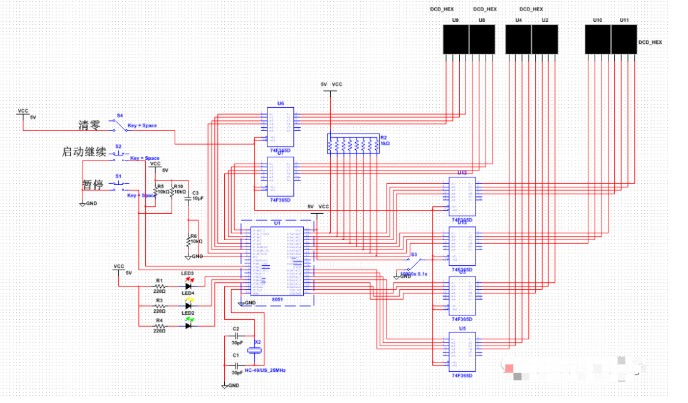
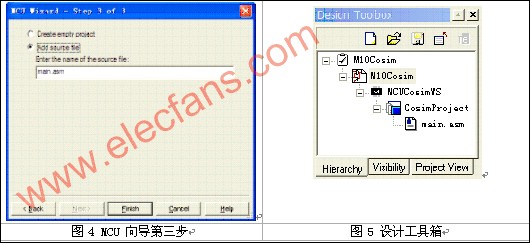
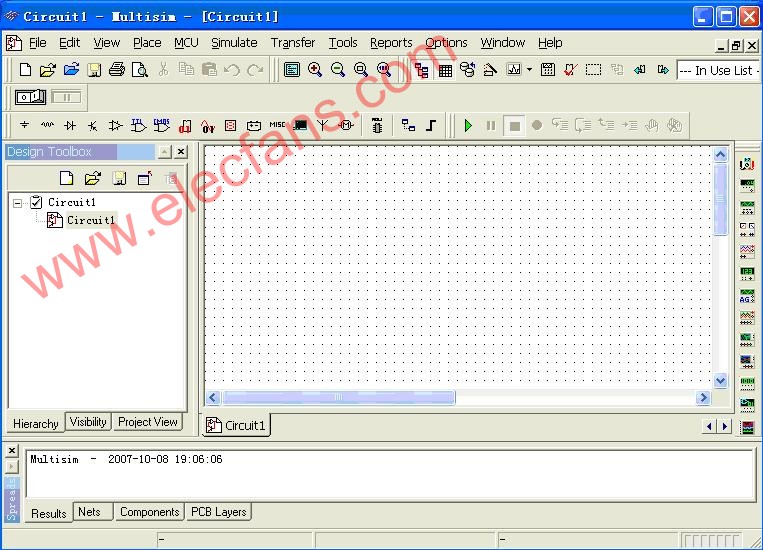

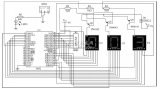

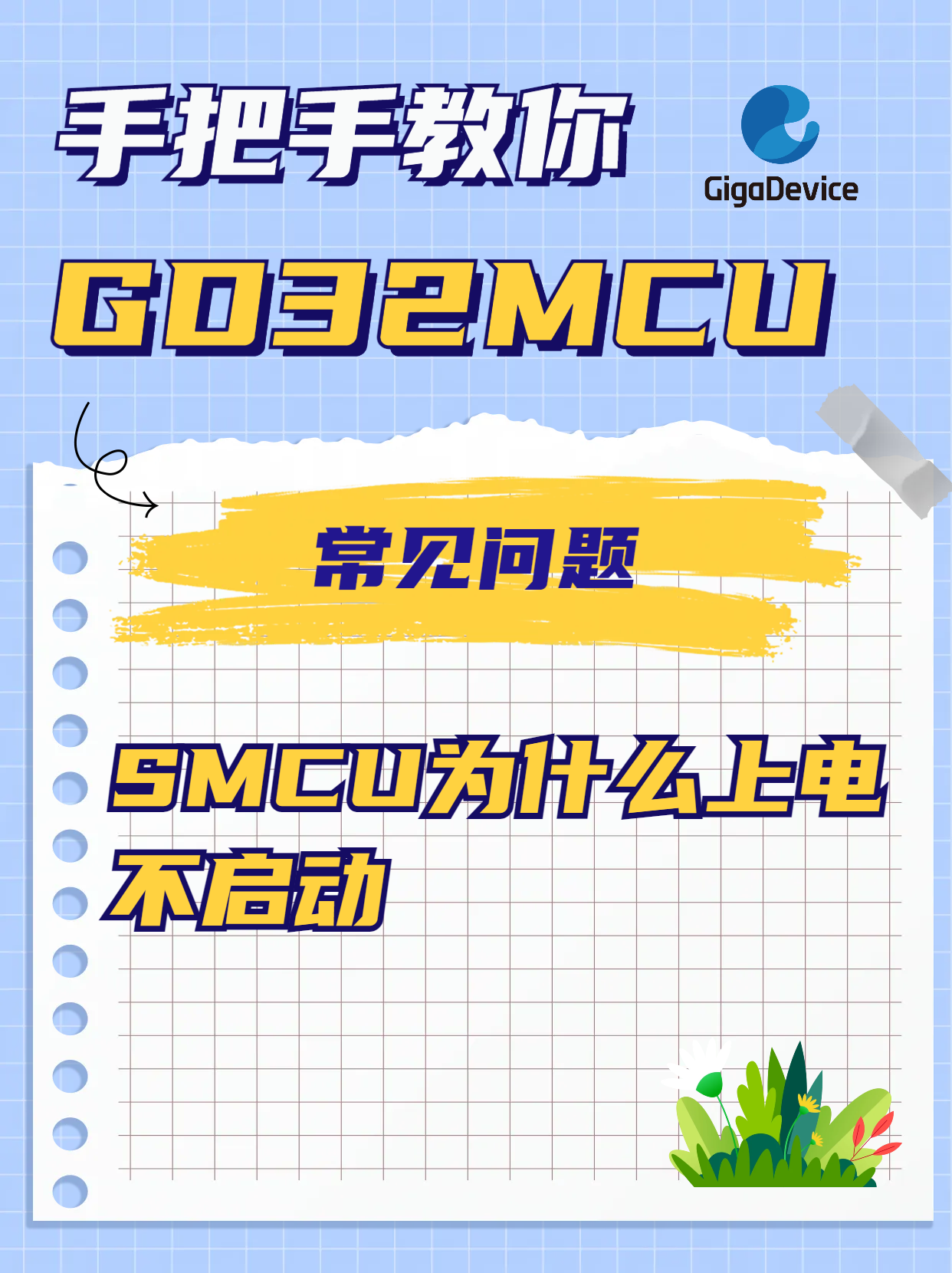










評論